8 sneltoetsen die het verschil kunnen maken tussen een beginner en een echte pc-expert
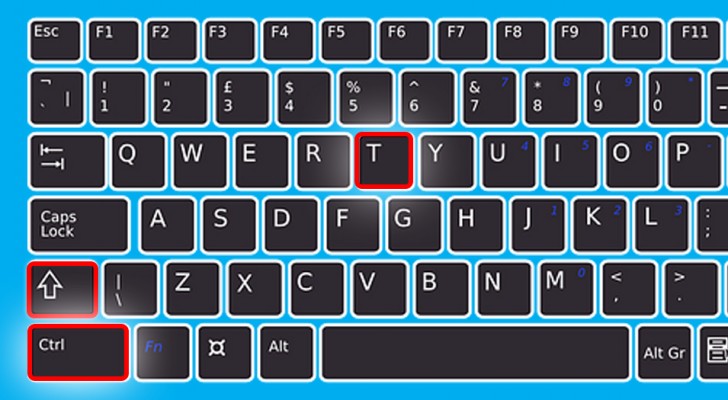
Of je nou een toetsenbord voor je werk gebruikt of voor ontspanning, het is heel handig om de sneltoetsen te kennen die verstopt zitten in het toetsenbord. Door de handigheid die je ermee hebt lijk je in de ogen van mensen om je heen een echte pc-expert.
Deze sneltoetsen – zoals het woord al suggereert – stellen je in staat om enkele handelingen te versnellen die je anders met je muis zou doen. Maar ook kom je te weten dat er enkele functies zijn waarvan je niet wist dat ze bestonden, en die handig van pas kunnen komen in veelvoorkomende situaties.
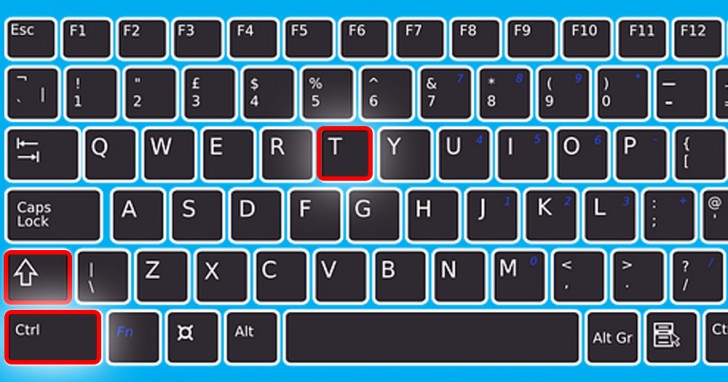
- Het scherm draaien:deze sneltoets kan handig zijn wanneer je scherm gekanteld moet zijn, bijvoorbeeld om iets beter aan je collega te kunnen laten zien op het scherm, of om gewoon een grap met iemand uit te halen. Door CTRL + Alt + pijltjestoetsen in te drukken kan je het scherm draaien zoals je wilt.
- De pc vergrendelen:moet je eventjes weg van je pc, maar wil je hem niet uitzetten? Met de toetsencombinatie Windows + L kan je hem slechts tijdelijk even vergrendelen. Dat is heel handig als je niet wilt dat mensen gaan zitten kijken op je pc wanneer je er niet bent!
- Zojuist gesloten venster weer opnieuw openen: als je een browservenster bewust of per ongeluk hebt gesloten dan kan je hem weer openen met de toetsen CTRL + Shift + T.
- Schermafbeelding van het huidige actieve venster: als je een screenshot moet maken van je scherm en je wilt niet laten zien welke programma's er allemaal actief zijn op de taakbalk onderin het scherm, dan druk je op Alt + PrtScn, dan zal alleen de afbeelding van het venster dat dan actief is, in het werkgeheugen worden opgeslagen.
- De functietoetsen: deze toetsen bevinden zich in de bovenste rij op het toetsenbord en worden doorgaans zeer weinig gebruikt. Maar met sommige toetsen kan je gebruikmaken van hele handige functies. Alt + F5 vernieuwt bijvoorbeeld de pagina, met Alt + F4 kan je snel een programma afsluiten en met Alt + F11 kan je de Volledig-schermmodus inschakelen.
- Alle vensters gelijktijdig sluiten: wil je alle vensters die openstaan sluiten? Dat kan je heel snel doen middels de sneltoets CTRL + Alt + F4.
- Alle vensters tegelijkertijd minimaliseren: in plaats van tijd te verliezen met het een voor een minimaliseren van geopende vensters, kan je dit in een keer doen met de toetsencombinatie Windows + M.
- Vergrootglas: soms het nodig om verder in te zoomen op het scherm om iets beter van dichtbij te kunnen zien. Dat kan met het Vergrootglas, te activeren via Windows en de "+"-toets.





